« Affectation des crédits » : différence entre les versions
mAucun résumé des modifications |
|||
| Ligne 61 : | Ligne 61 : | ||
Tous ces documents peuvent permettre d'identifier d’éventuelles erreurs. | Tous ces documents peuvent permettre d'identifier d’éventuelles erreurs. | ||
==Rééditer un rapprochement== | |||
Pour rééditer un rapprochement, il faut en connaître la date, dans le cas contraire, sélectionner la régie et cliquer sur l'onglet "Date de Rapprochement" pour afficher les dates des divers rapprochements. Puis cliquer sur Lancer Rapprochement, il vous est alors demandé si vous souhaitez rééditer le rapprochement. | |||
==Annuler la totalité d’un rapprochement== | |||
Cliquer sur l'onglet '''Annulation par date''' et renseigner les informations demandées, à savoir la régie, le porte-monnaie et la date du rapprochement à annuler. | |||
==Annuler le rapprochement d’une famille== | |||
Cliquer sur l’onglet '''Annulation Famille'''. Noter cette annulation dans le | |||
document EXCEL ('''colonne G en positif''') et ranger le document d’annulation dans la chemise intitulée "Documents prochaine affectation". | |||
{{Valide|9.03C}} | {{Valide|9.03C}} | ||
[[Catégorie:Carte+]] | [[Catégorie:Carte+]] | ||
Version du 31 mai 2019 à 13:09
L'objectif de cette opération est de rapprocher les fonds versés sur la régie aux consommations. Cela permet au régisseur de virer sur le compte définitif l'argent correspondant effectivement à des prestations.
Prérequis
- Etre à jour des régularisations de consommations jusqu'à la fin du mois précédent. 31/(m-1)
- Editer le bordereau définitif des titres d’impayés du mois précédent.
- Editer le bordereau définitif du mois précédent des paiements Internet
- Lancer la procédure de contrôle des soldes famille.
Les paiements non édités en bordereau définitif n'alimenteront pas les achats dans la suite de la procédure.
Fichier de suivi
- Repérer dans le Fichier de suivi des affectations le n° que nous noterons N du dernier bordereau pris en compte lors de la dernière affectation de crédits.
- Editer le récapitulatif des bordereaux de règlements en 3 exemplaires : depuis N+1 jusqu'au n° 99. (La numérotation redémarrant à 1 en début d'année, il est donc possible qu’il faille sortir deux éditions : la 1 ère sur les derniers bordereaux de l’année précédente, la 2nde sur ceux du début d’année).
- Dans le fichier de suivi noter les n° de bordereaux et le montant encaissé :
- Colonne A : n° du premier bordereau (N+1)
- Colonne B : n° du dernier bordereau (99 ou le dernier en date)
- Colonne C : Montant encaissé (total de ces bordereaux)
- Conservez un exemplaire du bordereau, un pour le trésorier, un dernier pour la comptabilité.
Exemple

Affectation des crédits

|
Aucun règlement ne doit être saisi pendant cette opération |
Exploitation / Encaissement / Affectation des crédits
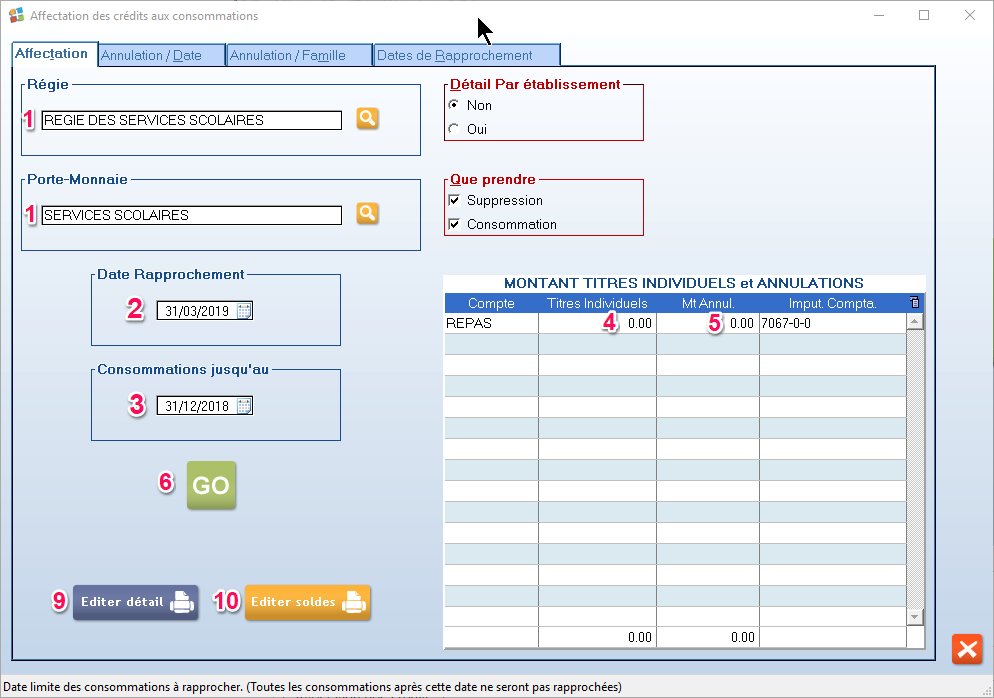
- Sélectionner la Régie et le Porte-monnaie
- Date de rapprochement : Une journée sans consommation. Laisser la date du jour, l’ordinateur proposera le dimanche précédent.
- Consommations jusqu'au : jusqu'à quelle date doit-on tenir compte des consommations ? dernier jour du mois (m-2) (Ex : début Mars, vous devez saisir le 31 Janvier).
- Saisir le montant des titres d’impayés du mois précédent : pour chaque compte ( imputation comptable ), saisir le montant édité sur l'état intitulé "Affectations dues aux titres de recettes", édité lors de l’étape "Règlement des titres de recette le mois précédent ". Colonne D
- Saisir le montant des annulations : pour chaque compte, saisir le cumul des montants édités sur l'état "Annulation des affectations", édité lors de chaque annulation (s’il y en a eu).
- Cliquer sur GO. N’imprimer qu’un seul exemplaire pour vérifier
- Dans le fichier de suivi, saisir les colonnes E, F et G :
- Colonne E : Date en entête de l’édition : « Affectation des crédits du JJ/MM/AAAA» (Cf. dessin page suivante) (1) Date de rapprochement
- Colonne F : Date se trouvant au-dessus du tableau à droite : « Consommations jusqu'au JJ/MM/AAAA ». (Cf. dessin page suivante) (2) Date des consommations
- Colonne G : Total de la colonne Rapproché de la dernière page de l’édition (Cf. dessin page suivante) (4) Montant rapproché
- Vérifier que le solde du compte d’attente calculé du fichier de suivi(colonne I) correspond au solde du compte d’attente édité. (Cf. dessin page suivante) (5) Solde du Compte d’attente.
- Si OK, enregistrer et fermer le document Excel. Sinon, nous contacter.
- Imprimer 3 exemplaires de l’affectation des crédits :
- Un exemplaire pour vous
- Le second remis au percepteur
- Un troisième conservé en comptabilité comme justificatif du titre
- Cliquer sur le bouton Editer détail : à conserver pour des recherches éventuelles en cas d’anomalies
- Cliquer sur le bouton Editer soldes : à remettre au percepteur.
Justificatifs à conserver
- La dernière page de l’affectation des crédits (par compte). A partir de ce document, la comptabilité émet le titre (éventuellement multi imputations) du budget de la structure envers la régie (colonne A affecter)
- Les premières pages de l’affectation des crédits (par activité)
- Le récapitulatif des bordereaux
- L’affectation due aux titres de recette du mois précédent. Dans le cas où vous auriez annulé un titre d’impayés, il faut penser à le déduire sur cet état.
- Les éventuelles annulations par famille.
- Le détail des consommations rapprochées.
Tous ces documents peuvent permettre d'identifier d’éventuelles erreurs.
Rééditer un rapprochement
Pour rééditer un rapprochement, il faut en connaître la date, dans le cas contraire, sélectionner la régie et cliquer sur l'onglet "Date de Rapprochement" pour afficher les dates des divers rapprochements. Puis cliquer sur Lancer Rapprochement, il vous est alors demandé si vous souhaitez rééditer le rapprochement.
Annuler la totalité d’un rapprochement
Cliquer sur l'onglet Annulation par date et renseigner les informations demandées, à savoir la régie, le porte-monnaie et la date du rapprochement à annuler.
Annuler le rapprochement d’une famille
Cliquer sur l’onglet Annulation Famille. Noter cette annulation dans le document EXCEL (colonne G en positif) et ranger le document d’annulation dans la chemise intitulée "Documents prochaine affectation".
| 9.03C |
